Опитайте тези основни корекции за липсващата грешка mss32.dll
- Сканирайте компютъра си редовно за вируси, за да сте сигурни, че вашият компютър остава защитен от вредни файлове и софтуер.
- Уверете се, че изтегляте DLL файлове, които съответстват на архитектурата на вашия компютър, или използвайте инструмента за коригиране на Fortect.
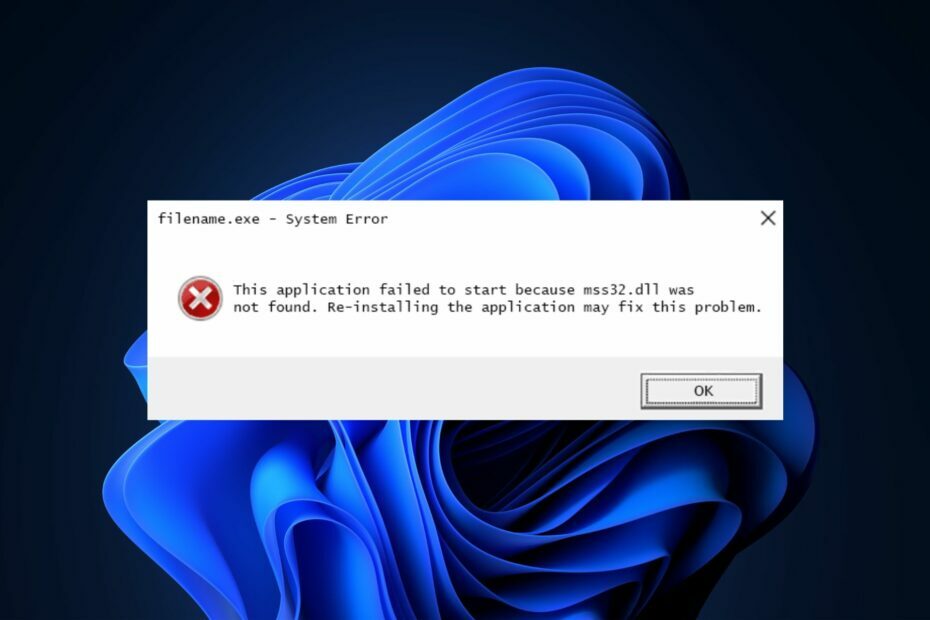
хИНСТАЛИРАЙТЕ КАТО КЛИКНЕТЕ ВЪРХУ ИЗТЕГЛЯНЕ НА ФАЙЛА
Този софтуер ще поправи често срещани компютърни грешки, ще ви предпази от загуба на файлове, зловреден софтуер, хардуерен срив и ще оптимизира вашия компютър за максимална производителност. Коригирайте проблемите с компютъра и премахнете вирусите сега в 3 лесни стъпки:
- Изтеглете Restoro PC Repair Tool който идва с патентовани технологии (наличен патент тук).
- Кликнете Започни сканиране за да намерите проблеми с Windows, които може да причиняват проблеми с компютъра.
- Кликнете Поправи всичко за отстраняване на проблеми, засягащи сигурността и производителността на вашия компютър.
- Restoro е изтеглен от 0 читатели този месец.
Ако срещате грешката липсващ mss32.dll, вие сте на правилното място. Файлът mss32.dll е библиотеката за динамични връзки на Miles Sound System. Той позволява звуковите файлове да се зареждат ефективно в мултимедийни приложения, които изискват музика и звукови ефекти.
Следователно тази статия ще обсъди накратко причините за грешката и ще предостави стъпки за коригиране на липсващата грешка mss32.dll.
- Защо липсва mss32.dll?
- Какво мога да направя, ако mss32.dll липсва?
- 1. Прилагане на специален DLL Fixer
- 2. Стартирайте помощната програма за проверка на системни файлове
- 3. Сканиране за вируси
- 4. Преинсталирайте програмата
Защо липсва mss32.dll?
Ето някои от причините, поради които mss32.dll липсва в Windows:
- Вируси и зловреден софтуер – Известно е, че вирусите изтриват важни системни файлове и в резултат на това може да са изтрили файла mss32.dll.
- Неподдържан DLL файл – В някои случаи DLL файлът, който сте инсталирали на вашия компютър, е неподходящ за вашата операционна система. Например инсталирането на 32-битов DLL файл на 64-битов компютър може да доведе до липсващи DLL файлове в Windows.
- Неправилни софтуерни инсталации – Ако програмата, показваща грешката mss32.dll not found, не е инсталирана правилно, вероятно ще задействате грешки като липсата на mss32.dll.
- Повреден регистър на Windows – Ако Регистърът на Windows е повреден или съдържа неправилни записи в конкретни DLL файлове, ще задействате грешката липсващ mss32.dll.
Какво мога да направя, ако mss32.dll липсва?
Ако изпитвате липса на mss32.dll, ето няколко начина, по които можете да коригирате грешката:
1. Прилагане на специален DLL Fixer
Инструментите за коригиране са софтуер, разработен за коригиране на грешки на компютър. С помощта на такива инструменти можете да разрешите липсващи DLL грешки без извършване на каквато и да е форма на отстраняване на неизправности.
Вместо да изтегляте ръчно DLL файла и да рискувате да изложите компютъра си на вируси, можете да използвате помощта на някои от най-добрите инструменти за поправка на DLL. Тези инструменти ще ви гарантират 100% корекция за липсващата грешка mss32.dll, тъй като mss32.dll е системен файл.
- Натисни Windows ключ, въведете CMDи изберете Изпълни като администратор.
- Кликнете да за предоставяне на административен достъп на приложението в Управление на потрбителския профил прозорец.
- След като се отвори командният ред, въведете следното и натиснете Въведете:
sfc /сканиране
- Изчакайте сканирането да приключи и рестартирайте компютъра си, за да проверите дали грешката продължава.
SFC сканирането помага при разрешаването на грешки, причинени от повредени файлове на Windows. Ако грешката mss32.dll се задейства поради повредени файлове, помощната програма за проверка на системни файлове ще сканира, идентифицира и изтрие такива файлове от вашия компютър.
- Libwinpthread-1.dll не е намерен или липсва [Коригиране]
- Windows 11: Чувствителността на мишката продължава да се променя? Ето поправката
- ChatGPT не работи? Ето какво да направите
- api-ms-win-core-synch-l1-2-0.dll Липсваща грешка: Как да коригирам
- vccorlib140_app.dll Липсваща грешка: Как да я поправите
3. Сканиране за вируси
- Натисни Windows ключ, въведете Защита на Windows, и удари Въведете.
- В прозореца за защита на Windows щракнете върху Защита от вируси и заплахии щракнете върху Опции за сканиране.

- Изберете Пълно сканиране опция и щракнете Сканирай сега за да започнете сканирането.

4. Преинсталирайте програмата
- Щракнете с левия бутон върху Старт меню, Тип контролен панел и го стартирайте.
- Изберете Програми и изберете Програми и функции.

- Намерете Музикален или видео плейър (мултимедия) приложения, задействащи грешката mss32.dll, изберете го и щракнете Деинсталиране. След това следвайте подканите на програмата за деинсталиране.

- Отидете на Microsoft Store и изтеглете отново и инсталирайте програмата.
Грешката mss32.dll често се задейства, когато програмата, която се опитвате да стартирате, не е инсталирана правилно или файловете на програмата са повредени. Ако случаят е такъв, преинсталирането на програмата е най-добрият начин за коригиране на грешката.
Можеш инсталирайте го директно от Microsoft Store или уебсайта на програмиста, в зависимост от програмата.
Разрешаването на mss32.dll, който не е намерен в Windows, е лесен процес, който включва малко технически подробности. Като следвате нашето ръководство, трябва да можете да коригирате грешката за нула време.
Ако в миналото сте срещали липсващата грешка mss32.dll и сте я коригирали с алтернативни методи, можете да ни уведомите в коментарите по-долу.
Все още имате проблеми? Коригирайте ги с този инструмент:
СПОНСОРИРАНА
Ако съветите по-горе не са разрешили проблема ви, вашият компютър може да има по-сериозни проблеми с Windows. Препоръчваме изтегляне на този инструмент за поправка на компютър (оценен като страхотен на TrustPilot.com), за да се справите лесно с тях. След инсталирането просто щракнете върху Започни сканиране и след това натиснете Поправи всичко.


